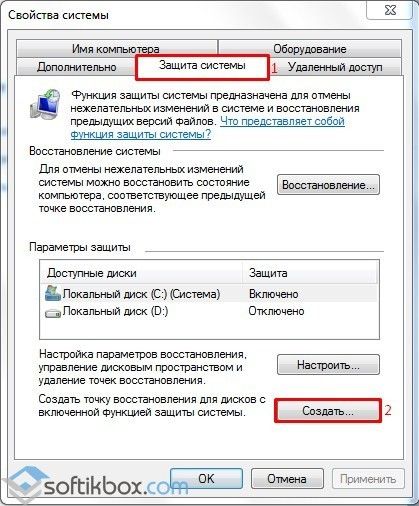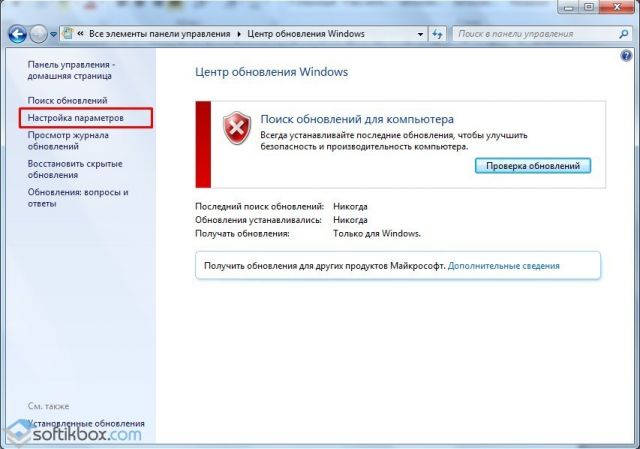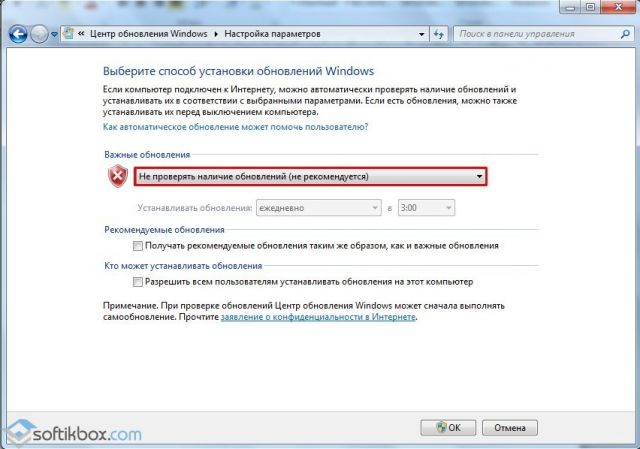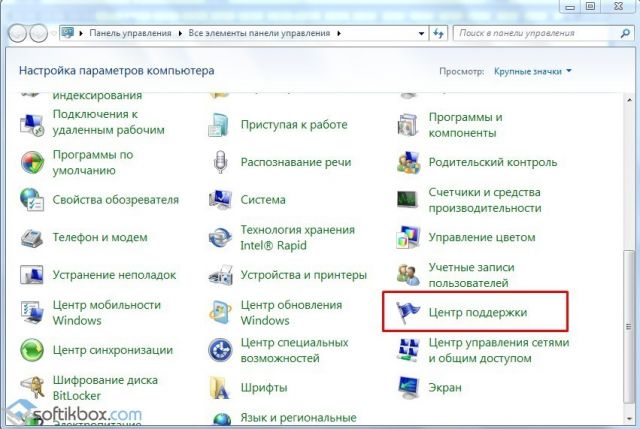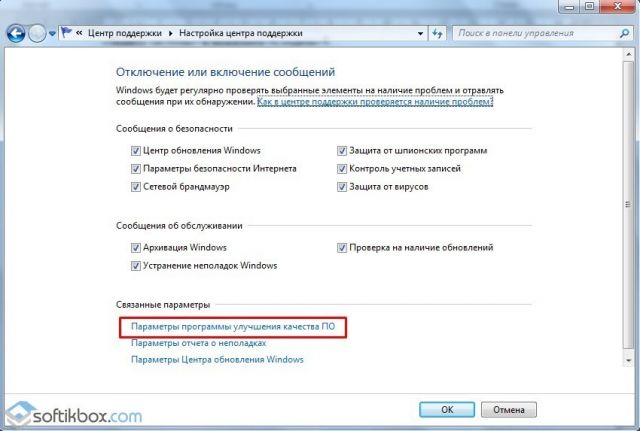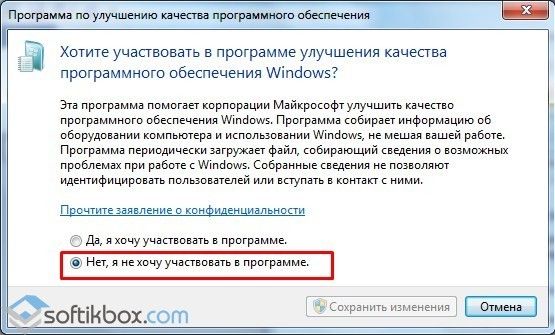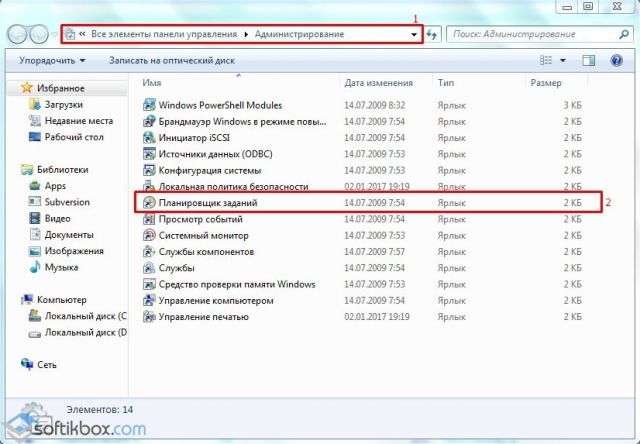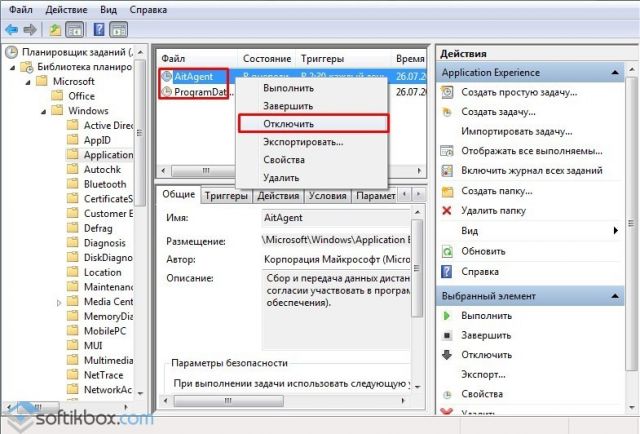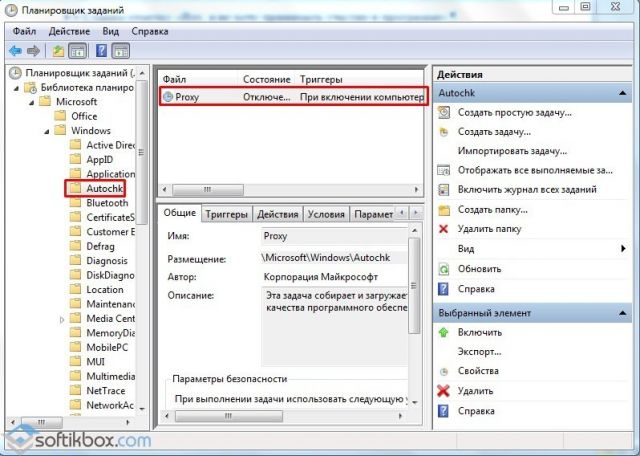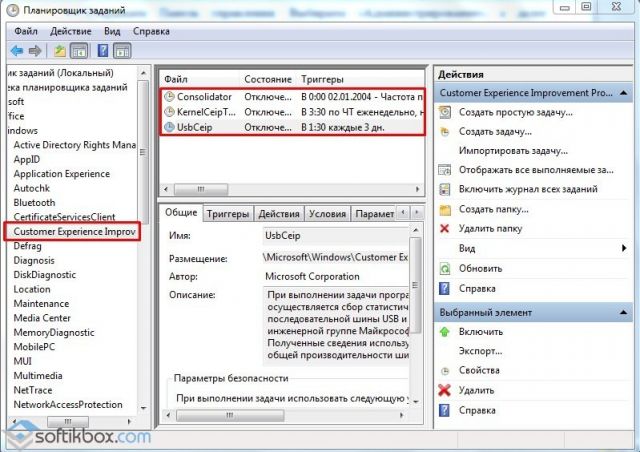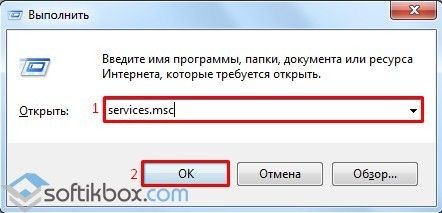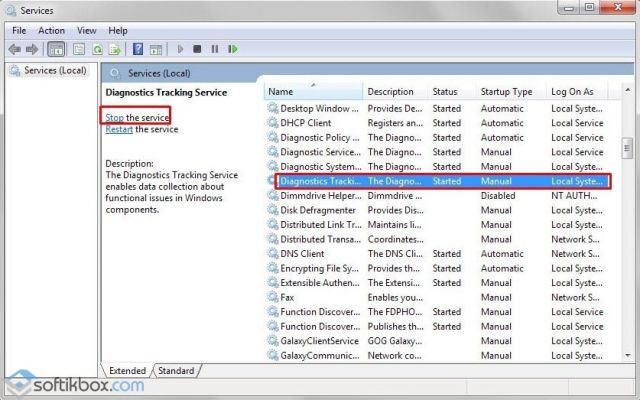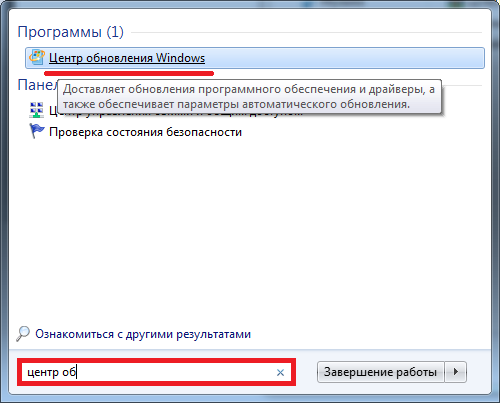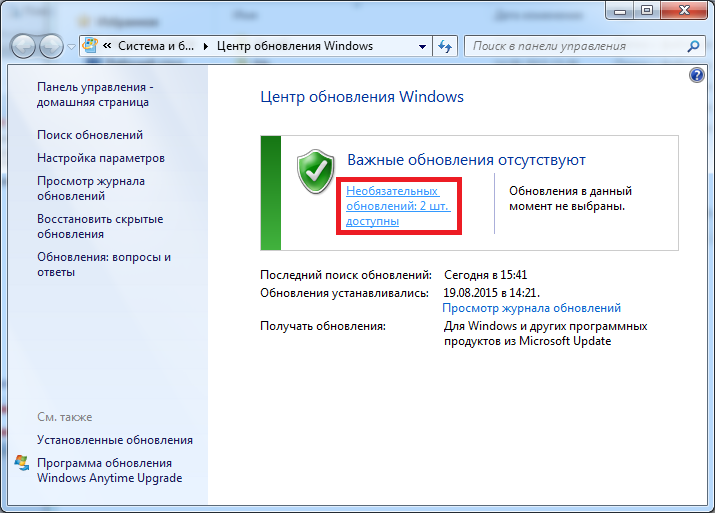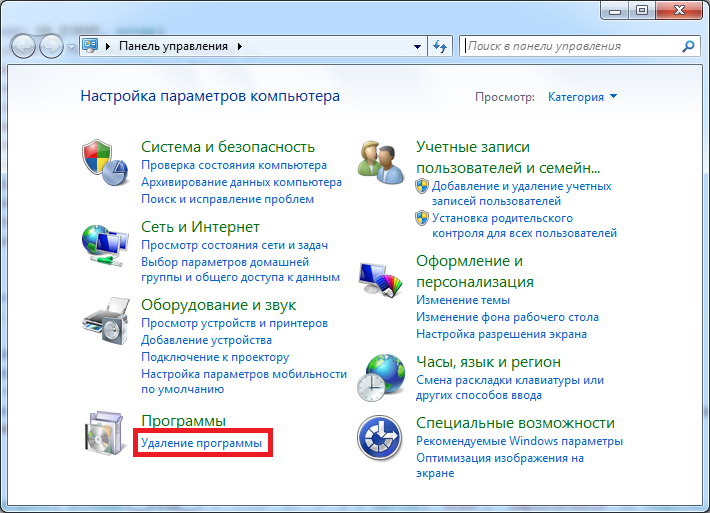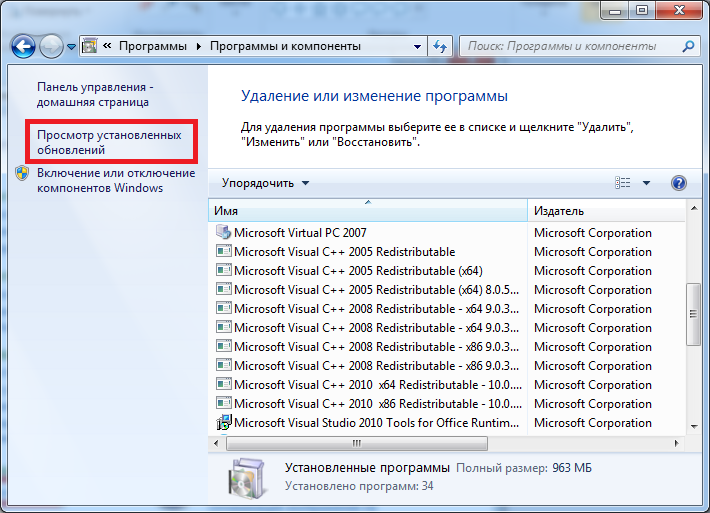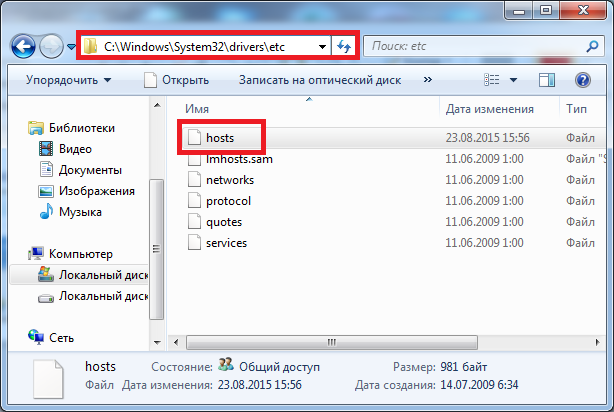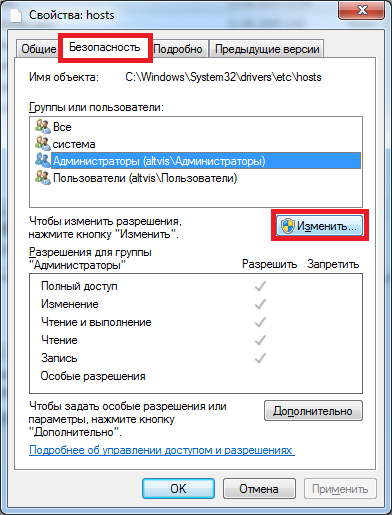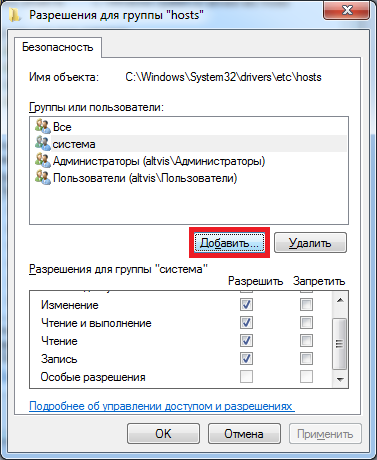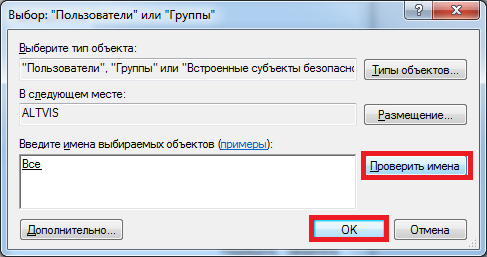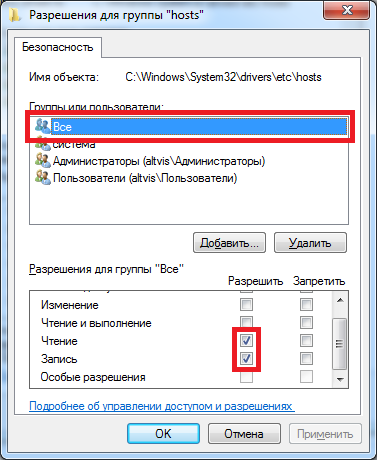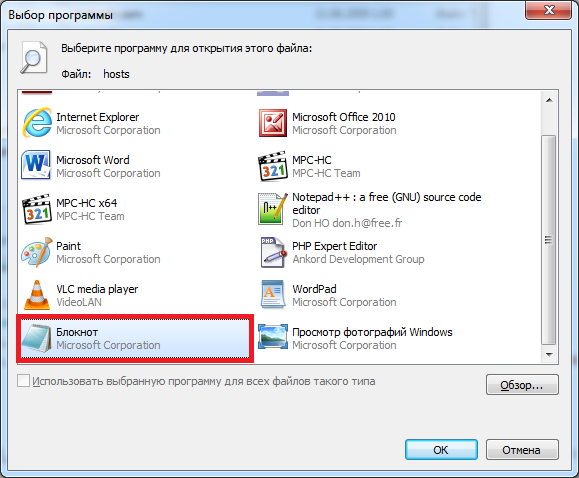- Шпионские обновления Windows 7, 8 и 8.1- блокируем или удаляем
- Блокируем доступ шпиону Windows на сервера Microsoft.
- Удаляем шпионов после обновления Windows 7, 8, 10.
- Про шпионские обновления и способы отключения телеметрии Windows 7, 8, 8.1
- Шпионские обновления Windows 7, 8, 8.1
- Как отключить телеметрию Windows 7, 8, 8.1?
- Удаление и отключение обновлений
- Отключение телеметрии в файле hosts
- Отключение телеметрии с помощью утилиты DWS
- Отключаем телеметрию или слежку в Windows 7
- Что такое телеметрия в Windows 7?
- Как отключить слежку в Windows 7?
- AlterVision Антон Резниченко
- Как отключить слежку за собой в Windows 7, 8 и 8.1
- Как отменить установку обновлений KB3080149 и KB3075249
- Как удалить уже установленные обновления KB3080149 и KB3075249
- Как заблокировать передачу данных на сервер Microsoft
- Что ещё почитать по этой теме?
Шпионские обновления Windows 7, 8 и 8.1- блокируем или удаляем
Совсем недавно служба Windows Update предложила сделать обновление операционной системы. Как выяснилось, предложенный пакет компанией Microsoft содержал в себе модули KB3080149, KB3075249, KB3022345 и KB3068708 для сбора статистики о поведении пользователя за компьютером. Компания Microsoft шпионские обновления Windows 7, 8 и 8.1 прокомментировала несколько иначе. По словам представителя, установленные обновления добавляют службы, которые собирают и отправляют телеметрическую информацию на сервера.
Все данные собранные у пользователя, отправляются, через протокол управления TCP по порту 443 с использованием SSL прямо на наши сервера vortex-win.data.microsoft.com и settings-win.data.microsoft.com . Какую именно информацию собирает компания о пользователях, доподлинно не известно. Противостоять такому любопытству сотрудников Microsoft или нет — решать Вам.
Если в действительности вам нечего скрывать, то может и акцентировать свое внимание на этом не стоит, но все же право выбора должно быть у каждого и сейчас я расскажу, как блокировать или удалить шпионские обновления Windows 7, 8 и 8.1. Предлагаю пойти по наименьшему пути сопротивления и не прибегать к переустановке операционной системы и отключению центра обновлений.
Блокируем доступ шпиону Windows на сервера Microsoft.
Закрыть доступ службам для отправки данных можно в системном файле Hosts. Зайдите на локальный диск, где установлена операционная система и разыщите папку Windows. Откройте ее и пройдите по адресу: system32\drivers\etc\hosts. Осталось открыть файл блокнотом от имени Администратора и добавить в него строчку 127.0.0.1 vortex-win.data.microsoft.com и 127.0.0.1 settings-win.data.microsoft.com , как на изображении.
Сохраните изменения и перезагрузите компьютер. Поскольку адрес 127.0.0.1 устанавливает соединение с нашим компьютером, то сервера компании просто отсекаются и связь с ними не устанавливается.
Удаляем шпионов после обновления Windows 7, 8, 10.
Если вы никогда не лезете в системные файлы, то есть программа для удаления шпионов Windows, которая называется DWS Lite (Destroy Windows Spying). Она дает возможность в автоматическом режиме удалить обновления собирающие данные о пользователе, остановить некоторые службы и удалить задачи планировщика. Последнюю версию программы DWS Lite.exe можно скачать на GitHub. После запуска программы, рекомендую перейдите на вкладку «Настройки», «Прочитай меня» и ознакомиться с ее возможностью.
Чтобы программа приступила к своим обязанностям, на главной странице нажмите кнопку «Destroy Windows». По завершению программа не только заблокирует доступ к серверам компании, но и удалит шпионские обновления Windows. Теперь компания Microsoft от вас данные не получит. Пока!
Если вы нашли ошибку, пожалуйста, выделите фрагмент текста и нажмите Ctrl+Enter.
Про шпионские обновления и способы отключения телеметрии Windows 7, 8, 8.1
Да, друзья это не шутка и не развод! Компания Microsoft серьезно взялась за пользователей, и с последними обновлениями решила удивить уже и так шокированный шпионскими модулями в Windows 10 народ, выпустив обновления для операционных систем Windows 7, 8, 8.1. Не просто обновления а шпионские модули которых так не хватало в любимой всеми Windows 7.
Шпионские обновления Windows 7, 8, 8.1
Речь идет о последних обновлениях KB3022345, KB3080149, KB3068708, и KB3075249, в которую работники дяди Билла решили добавить специальные службы. Эти службы собирают информацию о действиях пользователя, которую потом передают по протоколу TCP используя SSL с порта 443.
Пользовательская информация передаются на эти сервера:
Кто бы мог подумать, но теперь у нас есть телеметрия и кейлоггер на Windows 7, 8, 8.1. На данный момент мне не известно какую именно пользовательскую информацию собирает винда. Но одно я знаю точно, это то, что не собираюсь делится никакой личной информацией.
Как отключить телеметрию Windows 7, 8, 8.1?
Сейчас я вам расскажу как отключить телеметрию Windows 7 и избавится от шпионства Microsoft.
На данный момент мне известно три способа отключения :
- Переустановка Windows и отключение опции автоматического обновления в Центре Обновлений.
- Отключение телеметрии Windows с помощью редактирования файла hosts и добавления серверов в исключения маршрутизатора.
- Удаление телеметрии с помощью утилиты DWS.
Удаление и отключение обновлений
Новая установка Windows и отключение опции автоматического обновления в Центре Обновлений, в некоторых ситуациях может быть довольно затруднительна, поэтому в данной статье я не буду затрагивать данный способ.
Отключение телеметрии в файле hosts
Итак, давайте приступим. В первую очередь необходимо найти файл hosts. Сделать это просто.
В меню « Пуск «, в строке « Выполнить » пишем «%windir%\System32\drivers\etc\hosts» и нажимаем на « Ок «.
Открываем с помощью обычного блокнота и в конце добавляем сервера на которые стучит винда. Необходимо добавить эти две строчки (адреса) в самый конец.
127.0.0.1 vortex-win.data.microsoft.com
127.0.0.1 settings-win.data.microsoft.com
Делаем конечно же от администратора. Все должно выглядеть так:
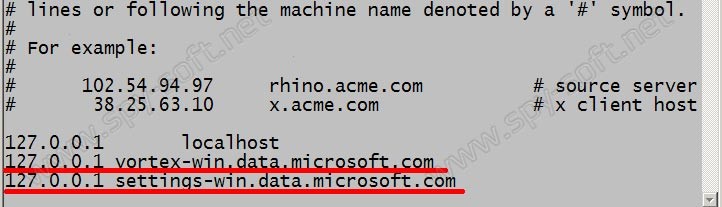
Теперь зайдем в настройки роутера и добавим в исключения те самые адреса серверов которые я давал в начале статьи. Сохраняем и выходим.
Данный способ подойдет всем, не думаю что для кого-то может быть затруднительным добавить пару строк в файл.
Отключение телеметрии с помощью утилиты DWS
Теперь я расскажу как отключить телеметрию с помощью утилиты DWS (Destroy Windows Spying). Давайте для начала скачаем утилиту. Скачать бесплатно Destroy Windows Spying вы можете со страницы разработчика по этой ссылке.
Запускаем приложение и переходим на вкладку « About ». В выпадающем списке выбираем язык « Русский ».
После этого переходим на вкладку « Настройки » и отмечаем галочками поля:
- Отключить кейлоггер и телеметрию.
- Добавить шпионские домены в hosts и в Windows Firewall.
- Отключить шпионские задачи.
Можете также отметить поле «Создать точку восстановления»
И в конце нажимаем на кнопку « Destroy »
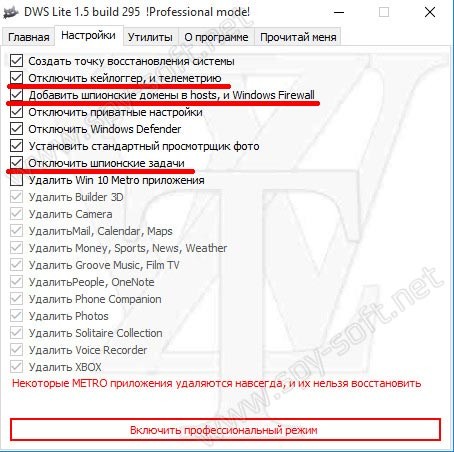
На этом все. Надеюсь вы смогли отключить телеметрию Windows 7, 8, 8.1 которые могли быть установлены с последними обновления Windows.
Отключаем телеметрию или слежку в Windows 7
Ранее мы писали о том, как отключить слежку в Windows 10 различными способами. На этот раз предлагаем вам обратить внимание на аналогичную проблему, только в Windows 7. Казалось бы, слежка допустима только в новой операционной системе и то, только с целью получить данные о корректной работе самой системы и установленных приложений. Но что говорить о Windows 7, официальная поддержка которой истекает 14 января 2020 года. Тем не менее, компания Microsoft всякими усилиями пытается полностью контролировать своих пользователей. Поэтому рассмотрим способы, как безопасно для операционной системы отключить функции телеметрии или слежки в Windows 7.
Что такое телеметрия в Windows 7?
Почему мы решили затронуть эту тему и почему она должна быть раскрыта?
Устанавливая операционную систему Windows 10 на новый ПК (совсем новый), мы заметили, что система подтормаживает. Кроме установленных драйверов на компьютере не было ничего. Поэтому обвинить в поглощении всех ресурсов какую-то программы мы не могли. В Диспетчере задач мы решили посмотреть, какой же процесс влияет на быстродействие системы. И мы его нашли. Он отвечал за телеметрию. Что же это такое?
Телеметрия – это процесс сбора различной информации об активностях пользователя и его программ. Такой процесс уже давно используется в различных операционных системах. Однако для пользователей Windows 7 он представляет некую опасность. Во-первых, телеметрия сразу после установки операционной системы включается без явного уведомления пользователя. Во-вторых, собирая пользовательские данные, она тормозит ПК. В третьих, отключить её не так просто. Иногда, из-за отключения телеметрии пользователь теряет гарантию на обслуживания, так как в пользовательском соглашении (которое никто не читает) указано, что юзер соглашается предоставлять свои личные данные корпорации Microsoft. Однако, отключить данную опцию все же можно. Для этого необходимо проделать ряд действий, которые мы опишем подробнее, чтобы вы не наделали ошибок.
Как отключить слежку в Windows 7?
ВАЖНО! Прежде чем выполнять какие-либо действия, рекомендуем создать точку восстановления системы. Для этого переходим в «Свойства системы», выбираем вкладку «Защита системы» и нажимаем «Создать».
Далее вводим имя точки восстановления системы и жмем «Создать».
После проделываем следующее:
- Переходим в Панель управления и выбираем «Центр обновления Windows». Отключаем обновление системы, если оно до сих пор у вас не отключено.
- После возвращаемся в Панель управления и выбираем «Центр поддержки».
- В меню слева выбираем «Настройка центра поддержки». Здесь нажимаем на ссылку «Параметры программы улучшения качества ПО».
- Ставим отметку «Нет, я не хочу принимать участие в программе».
Теперь нужно отключить несколько заданий в Планировщике. Для этого стоит выполнить следующие действия:
- Открываем Панель управления. Выбираем «Администрирование», а далее «Планировщик заданий».
- Откроется новое окно. В древовидном меню слева переходим по адресу: «Microsoft», «Windows», «Application Experience». Здесь будет несколько задач. Отключаем «AITAgent», «ProgramDataUpdater» и «Microsoft Compatibility Appraiser» (если есть). Для отключения задач нажимаем на них правой кнопкой мыши и выбираем «Отключить».
- Аналогичным образом нужно отключить задачу «Proxy».
- И последний раздел, в котором нужно отключить все задачи, это «Customer Experience Improvement Program». Здесь нужно деактивировать «Consolidator», «KernelCEIPTask», «UsbCEIP».
Следующий этап – это отключение службы, которая также отвечает за телеметрию. Для этого выполняем следующее:
- Жмём «Win+R» и вводим «services.msc».
- Откроется новое окно. Находим в списке служб «Diagnostics Tracking Service» и отключаем её. Для этого используем варианты правой кнопки мыши или выделяем службу и нажимаем на соответствующую кнопку «Отключить».
- После выполнения данных манипуляций с настройками системы, стоит выполнить перезагрузку системы.
Важно отметить, что для полного отключения слежки Майкрософт, нужно еще и удалить некоторые обновления, чего мы не рекомендуем делать. Однако, все действия вы выполняете на свой страх и риск. Для удаления обновлений нужно запустить командую строку с правами Администратора и по очередности ввести:
- wusa /uninstall /kb:3068708 /quiet /norestart
- wusa /uninstall /kb:3022345 /quiet /norestart
- wusa /uninstall /kb:3075249 /quiet /norestart
- wusa /uninstall /kb:3080149 /quiet /norestart
- wusa /uninstall /kb:2976978 /quiet /norestart
Напоследок отметим, что отказываться от полного обновления системы не стоит. Некоторые обновления направлены на повышения безопасности системы. Отследить какие именно обновления важны можно с помощью официального форума Майкрософт, на котором всегда указывается цель обновления.
О том, как воспользоваться данными рекомендациями на практике, смотрите в видео:
AlterVision Антон Резниченко
Как отключить слежку за собой в Windows 7, 8 и 8.1
Корпорация зла Microsoft выпустила два обновления для линейки операционных систем Windows 7, 8 и 8.1, которые осуществляют сбор телеметрии в Windows. Говоря иначе,они занимаются слежкой за каждым действием пользователя. Сегодня я расскажу вам, как избавиться от этой назойливой слежки.
За сбор телеметрии отвечают два обновления: KB3080149 и KB3075249. Специалистам будет достаточно только их названий, а для простых пользователей мы подготовили подробную инструкцию.
Чтобы от них избавиться, мы можем:
Подробнее читайте в этой статье.
Как отменить установку обновлений KB3080149 и KB3075249
Отключить установку этих обновлений можно через Центр обновления Windows. Чтобы открыть центр обновления, нажмите «Пуск» и начните вводить «Центр обновления Windows», как показано на рисунке. Необходимая ссылка появится в списке.
После открытия центра обновления Windows может потребоваться нажать кнопку «Проверить обновления». По окончании проверки, перейдите к списку предлагаемых обновлений, как показано на рисунке.
Перейдите в раздел «Необязательные», найдите обновления KB3080149 и KB3075249. Выделите обновление мышкой, щёлкните правой кнопкой и выберите пункт «Скрыть обновления». После скрытия этих обновлений, нажмите «ОК» и следящие средства от Microsoft не будут установлены.
Как удалить уже установленные обновления KB3080149 и KB3075249
Если предыдущий пункт не удалось выполнить и обновления уже установились, не отчаивайтесь! Обновления не так и трудно удалить. Открываем «Панель управления» из меню «Пуск». В панели управления выбираем пункт удаления программ.
Переходим к списку установленных обновлений, и ожидаем, когда этот список сформируется. Это может занять некоторое время, поэтому расслабьтесь и немного подождите.
Как только список сформировался, мы можем приступить к удалению следящих программ Microsoft Windows. Введите в поле поиска KB3080149. Как только нужное обновление появится в списке, выберите его левой кнопкой мыши и нажмите клавишу «Удалить», как показано на рисунке. Не перезагружайте компьютер после удаления первого обновления.
Повторите эти же шаги для обновления KB3075249. Теперь можете перезагрузить компьютер. После выполнения этих шагов, обязательно отключите установку этих обновлений, как описано в блоке выше, чтобы следящие программы не установились снова.
Как заблокировать передачу данных на сервер Microsoft
На всякий случай, мы можем заблокировать доступ к серверам телеметрии Microsoft. Для этого необходимо внести изменения в файл hosts. Откройте папку: C:\Windows\System 32\dirvers\etc\ (можете скопировать и просто вставить в адресную строку)
Щелкните правой кнопкой по файлу hosts, выберите пункт «Свойства». Перейдите во вкладку «Безопасность» и нажмите «Изменить».
В открывшемся списке нажмите «Добавить».
Введите в поле «Все» (обязательно с заглавной буквы), нажмите «Проверить имена», затем «ОК».
Выберите пункт «Все» в списке и поставьте галочки напротив пунктов «Чтение» и «Запись», затем нажмите «Ок», и снова «Ок».
Дважды щелкните по файлу hosts мышкой и выберите для открытия программу «Блокнот».
После открытия файла, добавьте в конце:
Для термоядерных параноиков есть вот такой вариант с хабра:
Нажмите Ctrl+S или выберите в меню «Файл» — «Сохранить». Всё, слежка отключена насовсем!
Что ещё почитать по этой теме?
Несколько полезных ссылок по теме:
Если вы не параноик, это ещё значит, что они за вами не следят! © народное